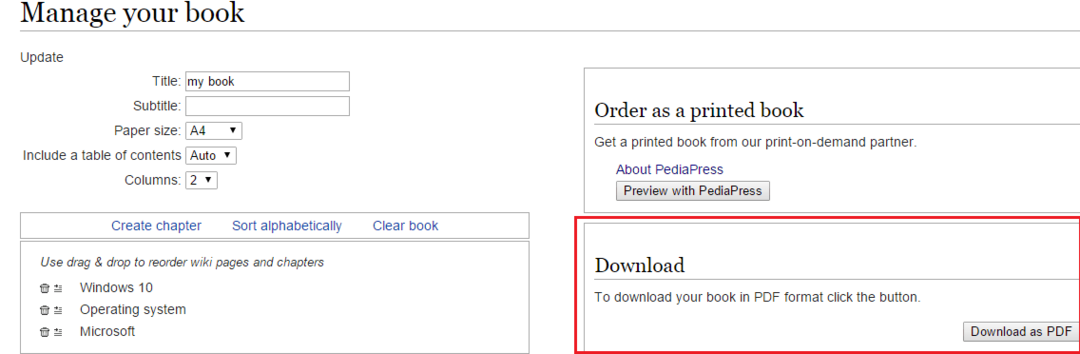Noen mennesker foretrekker å åpne Outlook i Outlook Web Access (OWA). OWA er en e-postklient som tilbys av Microsoft for å se og administrere e-poster.
Men som all annen programvare har den også noen problemer. Noen brukere kan ikke åpne e-postene sine i OWA. I noen tilfeller kan de ikke engang laste ned vedleggene. Dette problemet vises når du prøver å åpne OWA i Internet Explorer. Feilmeldingen er som vist nedenfor-
"Innholdet kan ikke vises fordi S/MIME-kontrollen ikke er tilgjengelig".
Denne artikkelen inneholder en liste over tilgjengelige rettelser for å overvinne feilen med S/MIME.8
Innholdsfortegnelse
Løsning 1: Inkluder OWA-side i klarerte nettsteder
1 – Gå til Windows-søkeboksen på oppgavelinjen og klikk på den.
2 – Søk INTECPL.CPL i Windows-søk på oppgavelinjen.
3 - Klikk på INTECPL.CPL fra søkeresultatet du får.

4. Gå til Sikkerhet fanen.
5. Plukke ut Pålitelige nettsteder under Velg en sone for å vise eller endre sikkerhetsinnstillinger.
6. Klikk på Nettsteder knapp.
7. Du vil se Pålitelige nettsteder vindusåpning.
8. Under Legg til denne nettsiden i sonen, legg til adressen til OWA-siden som har et problem.
9. Klikk på Legg til knapp.
10. Fjern merket boksen ved siden av Krev serververifisering (https:) for alle nettsteder i denne sonen.
11. Til slutt klikker du på Lukk knapp.

12. I Internet Explorer-vinduet klikker du på tannhjulikonet igjen.
13. Velge Innstillinger for kompatibilitetsvisning fra rullegardinmenyen.

14. De Innstillinger for kompatibilitetsvisning vinduet åpnes.
15. Under Legg til denne nettsiden, skriv inn samme adresse som trinn 8.
16. Klikk på Legg til knapp.
17. trykke på Lukk.

Sjekk om dette hjelper. Hvis ikke, prøv neste løsning.
Fix 2: Fjern merket Ikke lagre krypterte sider på disk alternativ
1 – Gå til Windows-søkeboksen på oppgavelinjen og klikk på den.
2 – Søk INTECPL.CPL i Windows-søk på oppgavelinjen.
3 - Klikk på INTECPL.CPL fra søkeresultatet du får.

4. I Internett instillinger vindu, klikk på Avansert fanen.
5. Rull ned til Sikkerhet seksjonen, og finn alternativet Ikke lagre krypterte sider på disk.
6. Sørge for Ikke lagre krypterte sider på disk alternativet er umerket.
7. Klikk på Søke om. Klikk deretter på OK knapp.

Sjekk om dette hjelper. Hvis ikke, prøv neste løsning.
Fix 3: Kjør Internet Explorer som administrator
1. Åpne Kjør dialog ved hjelp av nøklene Vindu+R.
2. Skriv inn adressen nedenfor og trykk Tast inn.
C:\Program Files\internet explorer

3. I vinduet som vises, finn iexplorer.exe og Høyreklikk på den.
4. Velge Egenskaper fra kontekstmenyen.

5. Gå til Kompatibilitet fanen.
6. Kryss av de Kjør dette programmet som administrator alternativ.
7. Klikk på Søke om og trykk deretter på OK.

Sjekk om dette hjelper med å administrere e-postene i OWA. Hvis ikke, prøv neste løsning.
Fix 4: Installer S/MIME
Når du ser den S/MIME-relaterte feilen, sørg for at S/MIME er installert. Hvis S/MIME allerede er installert og hvis det var noen oppgraderinger til systemet, bør du vurdere å installere det på nytt.
1. Logg inn på OWA-klienten.
2. Klikk på Alternativer øverst til høyre i vinduet.
3. Velg fra rullegardinmenyen Se alle alternativer.
4. Når alternativvinduet vises, velg Innstillinger fra venstre rute.
5. Klikk på S/MIME fanen.
6. Sjekk linken med Last ned S/MIME-kontrollen.
7. Klikk på den lenken.
6. Klikk på i filnedlastingsvinduet som vises Lagre.
7. Når nedlastingen er fullført, dobbeltklikker du på filen.
8. Følg instruksjonene som vises på skjermen for å fullføre installasjonsprosessen.
9. Du vil legge merke til en gul sikkerhetsadvarsel som sier "Denne nettsiden ønsker å kjøre følgende tillegg”
10. Høyreklikk på den og velg Kjør tillegg på alle nettsteder.
11. Nå kan du se et sikkerhetsadvarselsvindu. Klikk på Løpe.
Det er alt.
Vi håper denne artikkelen har vært informativ. Takk for at du leser.
Kommenter gjerne og gi oss beskjed om løsningen som hjalp deg med å løse problemet. Dette vil hjelpe leserne til å lese dette innlegget i fremtiden.
![[Løst] Løs ERR_SSL_VERSION_INTERFERENCE Chrome-feil](/f/a206b83c5a683e8b144ed96ced74aa74.png?width=300&height=460)